O Cloud Monitoring permite que você defina um conjunto de recursos como um grupo. Depois de definir um grupo, configure políticas de alertas, gráficos e painéis para monitorar o grupo. É possível criar até 500 grupos por escopo de métricas .
Sobre grupos
Os grupos fornecem um mecanismo para alertar sobre o comportamento de um conjunto de recursos, em vez de recursos individuais. Por exemplo, é possível criar uma política de alertas que é acionada se um número de recursos no grupo viola uma condição específica, como carga da CPU, em vez de cada recurso informar violações individualmente.
Você define os critérios de associação para seus grupos. Um recurso pertencerá a um grupo se atender aos critérios de associação dele. Os critérios de associação podem ser baseados em rótulos, regiões e aplicativos, entre outros. Os recursos podem pertencer a vários grupos.
O conjunto de membros em um grupo é dinâmico, o que torna os grupos úteis para monitorar ambientes em constante alteração. Por exemplo, se você criar um grupo com critérios de associação que especificam uma região geográfica, novos recursos nessa região serão automaticamente adicionados ao grupo. Você não precisará modificar os painéis ou as políticas de alertas se a associação ao grupo for alterada.
Os grupos podem conter subgrupos com até oito níveis de profundidade. Uma maneira de usar grupos e subgrupos é no gerenciamento de topologias físicas ou lógicas. Por exemplo, com grupos, é possível separar o monitoramento de recursos de produção do de recursos de teste ou em desenvolvimento. Além disso, é possível criar subgrupos para monitorar seus recursos de produção por zona.
Como usar os grupos
Quando você cria um grupo, o Monitoring cria um painel para ele. Além dos controles de painel padrão, os painéis de grupo fornecem controles para fazer o seguinte:
- Editar ou excluir o grupo.
- gerenciar as políticas de alerta que dependem do grupo;
- criar e visualizar subgrupos;
- visualizar incidentes;
- visualizar eventos;
- ver os recursos do grupo;
- acessar painéis de recursos de grupos.
Os painéis de grupo são limitados a 40 gráficos. Os gráficos em um painel de grupo exibem dados apenas dos membros do grupo.
A captura de tela a seguir é o painel padrão do grupo "My instances":
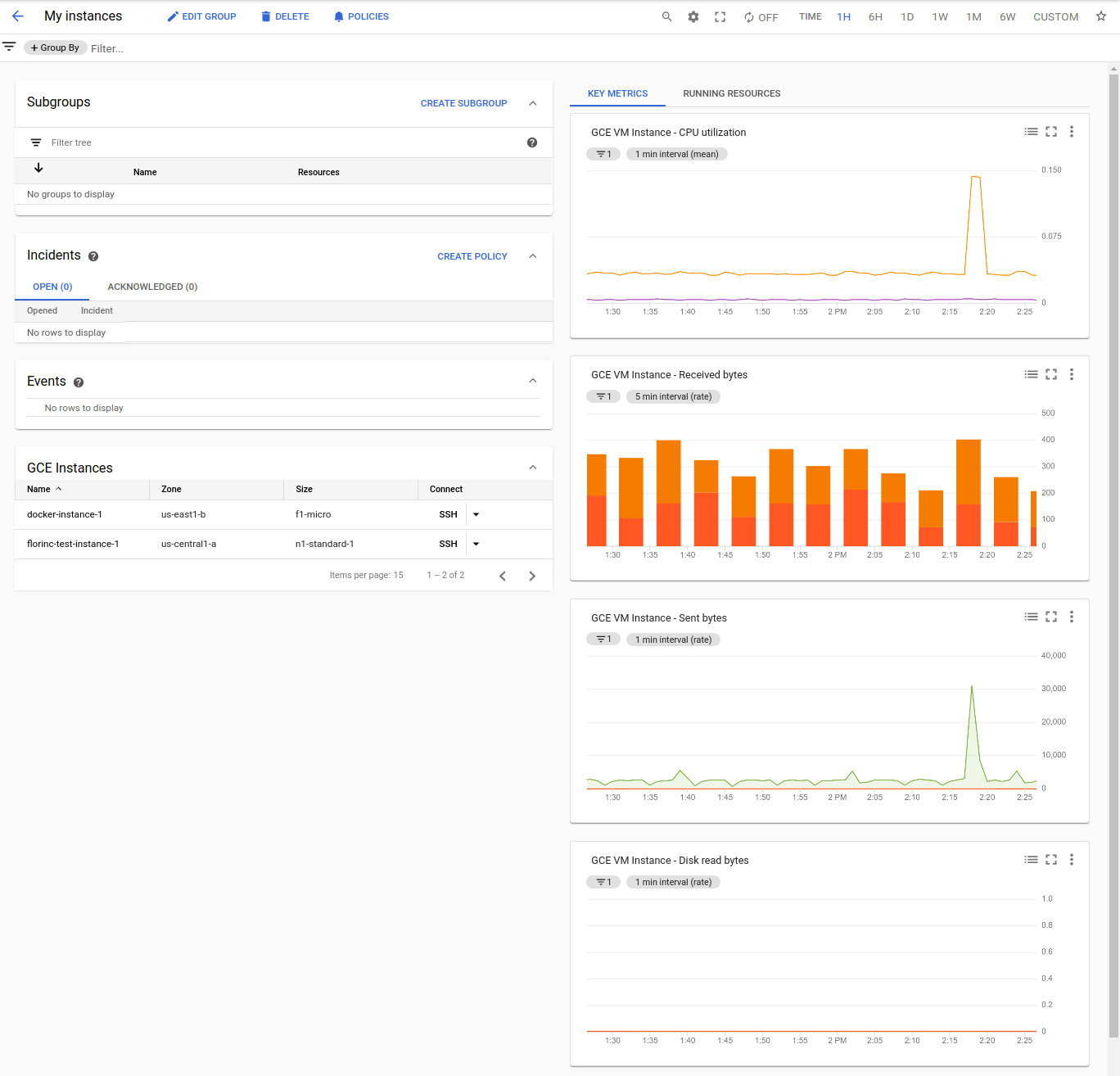
Visão geral dos seus grupos de recursos
No painel de navegação do console do Google Cloud,
selecione Monitoramento e
![]() Grupos:
Grupos:
É possível adicionar filtros para modificar quais grupos são listados. Para adicionar um filtro, clique em Filtrar tabela e escolha o tipo. Com base no tipo selecionado, selecione ou insira o valor do filtro.
Para qualquer grupo exibido na página Grupos, você pode fazer o seguinte:
- Para ver o painel de um grupo, clique no nome de exibição dele.
- Edite o grupo clicando em edit Editar.
- excluir o grupo clicando em Excluir;
- Para visualizar as políticas de alerta associadas, clique em Políticas notifications
- Visualize o número de recursos e de instâncias de VM no grupo.
Criar um grupo
Para criar um grupo usando o console do Google Cloud, faça o seguinte:
-
No painel de navegação do console do Google Cloud, selecione Monitoramento e
 Grupos:
Grupos:
Clique em Criar grupo. A captura de tela a seguir mostra a caixa de diálogo Create group:
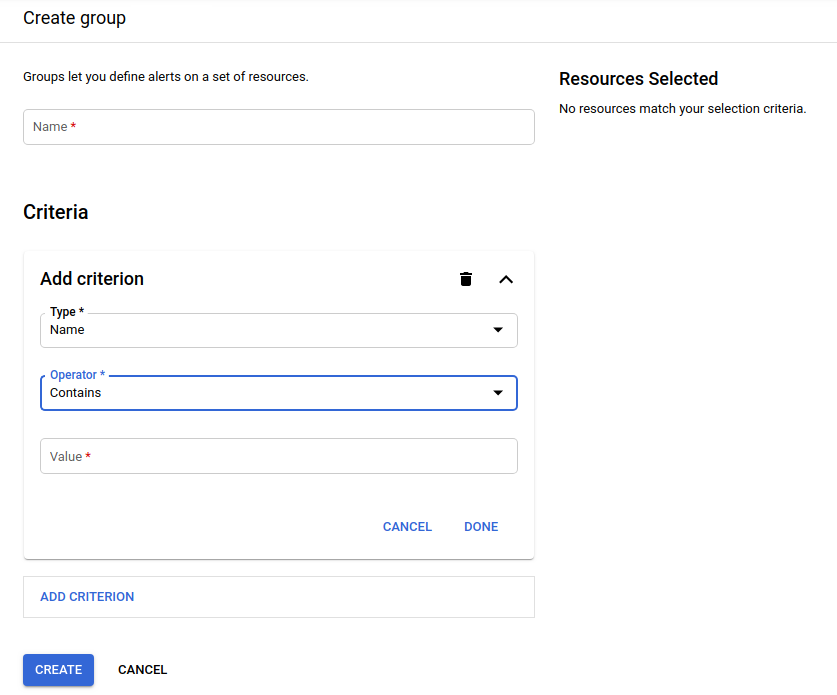
Substitua Name por um nome de exibição do grupo. O nome de exibição não precisa ser exclusivo no projeto.
Adicione os critérios de associação do grupo. Veja a próxima seção, Como especificar critérios de associação, para mais informações.
Clique em Criar.
Especificar critérios de associação
Um grupo pode ter vários critérios de associação. Os critérios exibidos dependem dos serviços que seu projeto do Google Cloud está usando.
Para especificar um único critério ao usar o console do Google Cloud, faça o seguinte na caixa de diálogo Criar grupo:
Na caixa de diálogo Adicionar critério, selecione o Tipo de critério no menu:
- Name: (padrão) a associação ao grupo é determinada pelo nome de exibição do recurso.
Tag: a associação ao grupo é determinada por tags. Para esta opção, um menu secundário de valores de recurso que dependem da sua configuração é exibido. Por exemplo, se você tiver criado instâncias do Compute Engine e atribuído tags de rede ou rótulos às instâncias, esses rótulos e tags serão listados no menu secundário.
Os nomes das tags devem estar em letras minúsculas.
Região: o local do recurso.
Tipo de recurso: um recurso do qual os dados de métricas são coletados. Os recursos podem incluir discos, buckets do Cloud Storage ou máquinas virtuais (VMs).
Grupo de segurança: a associação ao grupo é determinada pelo Controle de acesso baseado em papéis (RBAC, na sigla em inglês). Por exemplo, é possível especificar um grupo de segurança ao criar um cluster do Google Kubernetes Engine. Para mais informações, consulte a página de referência do Kubernetes Como usar a autorização RBAC(em inglês).
Projeto do Cloud: o identificador do projeto do Google Cloud.
App do App Engine: seus aplicativos do App Engine.
App Engine Service: serviços do App Engine, como as APIs Users e Images e o Memcache.
Se você selecionar o critério Name ou Tag, um menu Operador será exibido. Nesse caso, selecione como a comparação será realizada. Por padrão, a operação de comparação é definida como Contains.
Por exemplo, se você não quiser que o grupo contenha recursos com
instanceno nome, defina o tipo como Name, o valor comoinstancee o operador como não contém.Quando o menu Operator não for exibido, o operador de comparação será Equals.
Insira o valor a ser correspondido.
Clique em Concluído.
Se você quiser adicionar um critério, repita o procedimento anterior. Quando há vários critérios, você define como o critério será combinado com o seletor Combine criteria operator. Escolha AND se a associação exigir que um recurso satisfaça todos os critérios. Porém, se ela exigir que um recurso satisfaça um único critério, escolha OR.
A captura de tela a seguir mostra a definição para um grupo chamado "My instances":
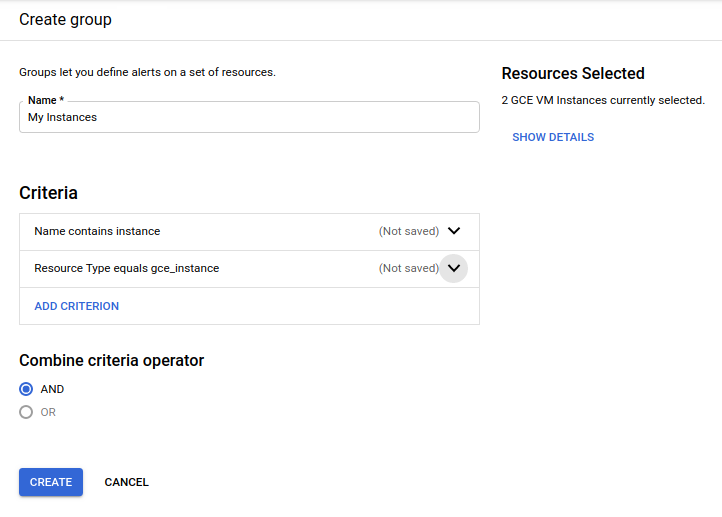
Neste exemplo, há dois critérios, e ambos precisam ser atendidos.
Excluir um grupo
Para excluir um grupo usando o console do Google Cloud, faça o seguinte:
-
No painel de navegação do console do Google Cloud, selecione Monitoramento e
 Grupos:
Grupos:
- Identifique o grupo que você quer excluir e clique em Excluir.
- Na caixa de diálogo Delete group and subgroup, clique em Delete para confirmar a exclusão do grupo e respectivos subgrupos. Se você excluir um grupo, também o removerá das políticas de alertas e das verificações de tempo de atividade.
Editar um grupo
Para editar um grupo usando o console do Google Cloud, faça o seguinte:
-
No painel de navegação do console do Google Cloud, selecione Monitoramento e
 Grupos:
Grupos:
- Na página Grupos, identifique o grupo a ser editado e clique em edit Editar.
Conferir políticas de alertas associadas
Para visualizar as políticas de alerta que dependem de um grupo, faça o seguinte:
-
No painel de navegação do console do Google Cloud, selecione Monitoramento e
 Grupos:
Grupos:
- Identifique o grupo e selecione-o.
Clique em notifications Políticas.
A caixa de diálogo Políticas inclui o seguinte:
- Link para cada política.
- Opções para editar, copiar ou excluir a política.
- Opção para ativar ou desativar a política.
- Botão Criar política.
Criar uma política de alertas para o grupo
Para criar uma política de alertas que restrinja a série temporal selecionada pela métrica a um grupo, faça o seguinte:
-
No painel de navegação do console do Google Cloud, selecione Monitoramento e
 Grupos:
Grupos:
- Identifique o grupo e selecione-o.
- Clique em notifications Políticas.
- Clique em Criar política.
- Selecione o tipo de métrica e o recurso que você quer monitorar.
- Clique em Filtrar e selecione Grupo.
- Abra arrow_drop_down Valor e selecione o nome do grupo.
- Clique em Concluído.
- Conclua as etapas para configurar a política de alertas. Para mais informações, consulte Criar políticas de alertas com base em métricas.
Gerenciar grupos usando a API Cloud Monitoring
É possível criar, modificar, recuperar e excluir grupos usando a API projects.groups. No entanto, os grupos criados usando essa API não são editáveis na interface do usuário.
Na API, os grupos são identificados por um campo groupId. Esse é um identificador atribuído pelo Cloud Monitoring quando você cria o grupo. O valor fornecido para o grupo no campo Group Name é um nome somente para exibição, armazenado em um campo displayName.
Também é possível usar os filtros do Monitoring para fazer o seguinte:
- adicionar recursos a um grupo;
- listar os membros de um grupo;
- Recuperar os dados de série temporal baseados em grupos.
A seguir
- Criar e ver as verificações de tempo de atividade do grupo.
- Crie políticas de alertas para o grupo.
